Você precisa retirar dados de vários PDFs? Se a resposta for sim, saiba que muitos estão no mesmo barco. A era digital trouxe consigo um aumento significativo no armazenamento de documentos em formato PDF, tornando a extração de dados uma tarefa desafiadora, que, no entanto, pode ser simplificada.
O UPDF permite que você edite, organize, converta e faça anotações em seus documentos PDF, além de facilitar a extração de dados. Vamos ensinar como utilizar o UPDF para simplificar a extração de dados de seus PDFs. É recomendável baixar o aplicativo e seguir os passos indicados neste texto.
Windows • macOS • iOS • Android Seguro 100%
Prepare-se para elevar seus dados para o próximo nível!
Quais Dados Estão Inclusos em um Documento PDF?
É fundamental compreender os diversos tipos de dados presentes em um documento PDF, como texto, imagens, vídeos e áudio, antes de extrair qualquer informação.
- Dados de Texto: Em documentos PDF, os dados textuais representam o conteúdo mais frequente, abrangendo letras, algarismos e ícones, os quais podem variar em estilos, colorações e dimensões. O processo automatizado de retirada de dados de PDFs facilita a obtenção dessas informações textuais de forma rápida e exata.
- Dados de Tabelas: As tabelas fornecem uma estrutura para representar dados em linhas e colunas, podendo conter uma combinação de informações textuais e numéricas.
- Dados de Imagens: Os dados de imagem compreendem fotografias, diagramas, logotipos e outros elementos visuais, podendo ser integrados diretamente em um documento PDF ou vinculados a um arquivo externo.
- Dados de Páginas: Informações relativas ao design da página de um PDF, incluindo as dimensões da folha, bordas, detalhes de cabeçalho e rodapé, além de numeração das páginas, compõem os dados de página. A retirada desses dados de documentos PDF pode ocorrer através do processo de extração de conteúdo, que identifica de forma autônoma a disposição estrutural da página.
Uma variedade de dados como esses está disponível em documentos PDF e é útil para compreender mais profundamente o conteúdo do documento.
Quais São os Desafios da Extração de Dados de PDF?
Ao extrair dados de um PDF, podem surgir alguns desafios.
- PDFs Não São Estruturados: Em geral, os arquivos PDF não seguem um formato estruturado, o que pode tornar a extração precisa de seu conteúdo difícil.
- Formatação Inconsistente: A extração precisa do conteúdo pode ser difícil em alguns documentos PDF devido à necessidade de uma formatação consistente.
- Scans de Qualidade Ruim: A extração de conteúdo do PDF pode ser facilitada por digitalizações de documentos de alta qualidade.
- Erros de OCR: Durante a extração de conteúdo de um documento PDF digitalizado, podem ocorrer erros de reconhecimento óptico de caracteres (OCR), levando a resultados imprecisos.
Para contornar esses desafios, é crucial utilizar um software confiável. O UPDF, por exemplo, oferece uma solução para extrair facilmente o conteúdo de arquivos PDF, sem complicações.
Método 1. Como Extrair Dados de um PDF para Excel?
Quer converter informações de um PDF para uma planilha Excel? A tarefa é mais simples do que parece! Com o UPDF, um editor PDF do tipo freemium, você pode facilmente transformar seus PDFs em arquivos Excel. Na versão sem custo, é possível converter até 2 arquivos diariamente. Segue um tutorial detalhado:
- Para começar, faça o download do UPDF.
Windows • macOS • iOS • Android Seguro 100%
- Inicie o UPDF em seu computador e selecione "Abrir Arquivo" para escolher o PDF que você deseja converter.
- Clique no ícone "Exportar PDF" no lado direito e opte por "Excel" como formato de saída.
- Especifique o intervalo de páginas, caso seja necessário. Em seguida, clique no botão "Exportar" para começar o processo de conversão. Escolha a pasta de destino para salvar o PDF convertido e o UPDF começará a converter.

O arquivo convertido será exibido como uma planilha do Excel na pasta de destino selecionada. Você pode abrir o arquivo para visualizar todos os dados extraídos do PDF.

Como pode ser observado, o arquivo Excel exportado está formatado de maneira organizada. Se precisar extrair dados de um formulário em PDF, recomendamos experimentar o UPDF!
Windows • macOS • iOS • Android Seguro 100%
Método 2. Como Extrair Dados de um PDF para Excel em Lote
Se você precisa extrair informações de vários arquivos PDF rapidamente, o melhor caminho é usar o recurso de conversão em lote do UPDF. Veja abaixo como começar:
- Quando você iniciar o UPDF em seu computador, você encontrará o botão de ação "Lote" localizado no canto direito. É necessário clicar nesse botão de ação.

- Uma vez que você tenha clicado na opção "Lote", o próximo passo é clicar na opção "Converter".

- Assim que o processo em lote for iniciado, clique no botão "Adicionar Arquivos" para importar os arquivos PDF. É possível selecionar vários arquivos de uma só vez.
- No lado direito, localize a opção "Formato de Saída" e escolha "Excel". Isso indicará ao UPDF que você pretende converter seus PDFs em arquivos do Excel.
- Caso necessário, opte pelo intervalo de páginas desejado. Em seguida, clique em "Aplicar" para iniciar a conversão. Escolha a pasta de destino para salvar o PDF convertido. O UPDF irá extrair os dados do PDF para o Excel imediatamente.

Agora, é possível extrair facilmente informações dos seus PDFs em massa sem abrir cada arquivo e digitar manualmente o conteúdo. Além disso, é possível converter vários PDFs em lote simultaneamente, o que economiza tempo e esforço.
Não perca mais tempo. Dê uma chance ao UPDF hoje e tenha acesso imediato a todas as informações de que necessita!
Windows • macOS • iOS • Android Seguro 100%
Bônus
Método 3. Como Extrair Dados de um PDF Escaneado
A digitalização de um PDF torna a edição e localização de textos um desafio. No entanto, essa dificuldade pode ser superada ao converter o arquivo em um formato de texto que permite edição, utilizando para isso a tecnologia OCR. Para tal, o UPDF é compatível com as funcionalidades de OCR tanto no Windows quanto no Mac.
Aqui estão as etapas que você pode seguir para extrair texto de um PDF usando OCR:
- Inicie abrindo o arquivo PDF e localize o botão "Reconhecer Texto Usando OCR" localizado à direita. Depois, selecione a opção "PDF Pesquisável" na guia "Tipo de Documento" no menu que se abrirá.
- É necessário definir o arranjo do documento nas opções de "Layout". Escolha entre "Apenas texto e imagens" ou "Texto integrado à imagem da página" e faça os ajustes nas configurações avançadas de layout. Além disso, tem a opção de selecionar o idioma do documento e modificar as preferências de "Resolução de imagem".
- Se todas as configurações estiverem prontas, clique em "Executar OCR".

- Após a execução do OCR, o arquivo PDF será reaberto no UPDF, permitindo a edição de todo o texto.
- Agora, você pode selecionar a opção "Exportar PDF" localizada no canto superior direito da interface e escolher "Texto" como o formato de saída. Isso facilitará a extração de dados de um arquivo PDF digitalizado.
Métodos 4. Como Extrair Dados de um Formulário PDF para .fdf
O Que É um Arquivo FDF?
O formato FDF representa um arquivo de texto gerado ao se extrair os dados presentes nos campos de um formulário em PDF, focando exclusivamente nas informações textuais e ignorando a estrutura física do formulário. Isso resulta em um arquivo mais enxuto, voltado somente para os dados obtidos. Com o UPDF, essa transformação de formulários em PDFs torna-se acessível, permitindo uma manipulação mais fácil dos dados inseridos. Instale o UPDF e siga as diretrizes simples para extrair informações de formulários.
Windows • macOS • iOS • Android Seguro 100%
Como Extrair Dados de Formulários PDF para FDF
Instruções: No UPDF, para extrair informações de um formulário, vá até "Preparar Formulários" na barra lateral de ferramentas, depois acesse o menu "Configurações do Formulário" no canto superior direito. Escolha a alternativa "Exportar Dados (.fdf)" nesse menu e salve o arquivo no local que desejar.

Benefícios de Extrair Dados de Formulários PDF para FDF
Além disso, a conversão do PDF para FDF trará vantagens significativas por várias razões.
- Transmissão de Dados: Os arquivos FDF podem eletronicamente enviar os dados principais do formulário após comprimir o tamanho do arquivo.
- Automação e Processamento em Lote: Esses arquivos permitem a automação de processos para gerar, manipular e processar dados de formulários em uma escala mais ampla.
- Integração com Databases: Os arquivos FDF podem ser integrados de forma fluida a diversos softwares de banco de dados.
- Formulários Online: Você tem a capacidade de incluir esses arquivos FDF em páginas da Web, possibilitando que os usuários enviem dados de formulários pela internet.
Método 5. Como Extrair Imagens de um PDF
O UPDF simplifica a extração de imagens de PDFs sem comprometer a qualidade, com apenas duas etapas fáceis necessárias para realizar o processo!
- Para iniciar, é preciso ativar o modo de edição. Para fazê-lo, clique na opção "Editar PDF".
- Depois disso, clique com o botão direito do mouse na imagem e opte por "Extrair Imagem". Escolha a pasta de destino e clique em "Salvar".
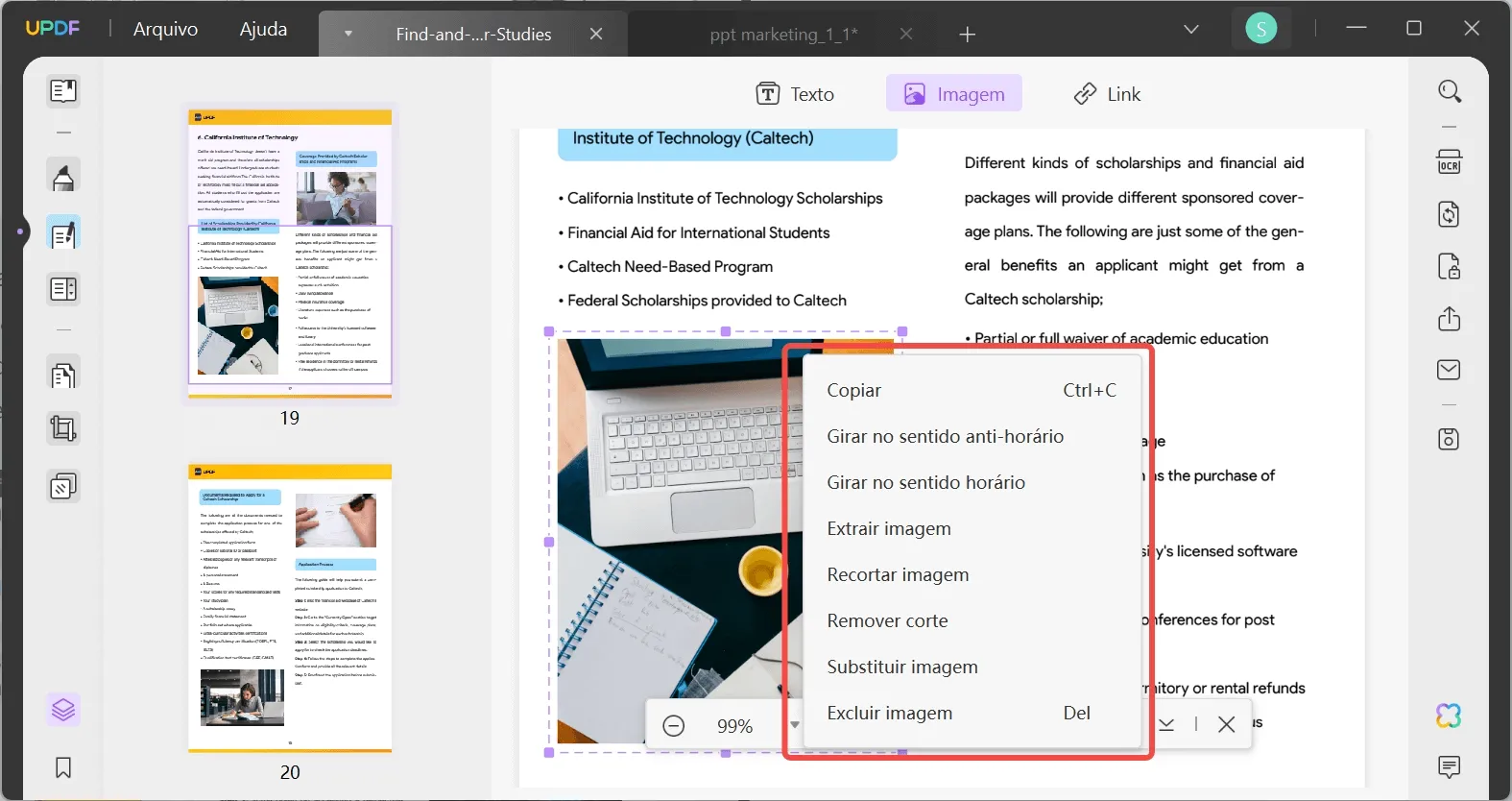
Método 6. Como Extrair Páginas de um PDF
Extrair páginas de um PDF é um procedimento fácil com o UPDF. Siga as etapas abaixo:
- Para iniciar, abra o PDF que você deseja editar no UPDF. Para isso, clique no botão "Abrir Arquivo" e selecione o PDF em seu computador.
- Quando o PDF estiver aberto, clique na aba "Organizar Páginas" no painel esquerdo. Isso mostrará uma lista de páginas no menu superior.
- Marque as caixas de seleção correspondentes às páginas que deseja extrair. Você também pode escolher um intervalo de páginas.
- Após escolher as páginas que quer extrair, pressione o botão "Extrair" na barra superior. Em seguida, dê um nome ao arquivo e selecione onde deseja salvá-lo na área de trabalho. Isso resultará em suas páginas extraídas sendo armazenadas como um arquivo novo.

Além da extração de função, o UPDF tem muitos recursos surpreendentes. Para uma visão completa do UPDF, confira o vídeo abaixo.
Conclusão
Este texto nos ensinou como extrair informações de documentos em PDF usando o UPDF. Aprendemos a recuperar imagens, páginas e texto de arquivos PDF.
O UPDF é uma ferramenta fantástica para realizar essa tarefa de maneira ágil e descomplicada. Além disso, é completamente offline, eliminando qualquer preocupação com acesso à Internet. Assim, se você necessitar extrair dados de um documento em PDF, não hesite em experimentar o UPDF. Certamente, não se arrependerá!
Windows • macOS • iOS • Android Seguro 100%
 UPDF
UPDF
 UPDF para Windows
UPDF para Windows UPDF para Mac
UPDF para Mac UPDF para iPhone/iPad
UPDF para iPhone/iPad UPDF para Android
UPDF para Android UPDF AI Online
UPDF AI Online UPDF Sign
UPDF Sign Ler PDF
Ler PDF Anotar PDF
Anotar PDF Editar PDF
Editar PDF Converter PDF
Converter PDF Criar PDF
Criar PDF Compactar PDF
Compactar PDF Organizar PDF
Organizar PDF Mesclar PDF
Mesclar PDF Dividir PDF
Dividir PDF Cortar PDF
Cortar PDF Excluir páginas PDF
Excluir páginas PDF Girar PDF
Girar PDF Assinar PDF
Assinar PDF Formulário PDF
Formulário PDF Compare PDFs
Compare PDFs Proteger PDF
Proteger PDF Imprimir PDF
Imprimir PDF Processo em Lote
Processo em Lote OCR
OCR UPDF Cloud
UPDF Cloud Sobre o UPDF AI
Sobre o UPDF AI Soluções UPDF AI
Soluções UPDF AI Perguntas Frequentes
Perguntas Frequentes Resumir PDF
Resumir PDF Traduzir PDF
Traduzir PDF Explicar o PDF
Explicar o PDF Converse com o PDF
Converse com o PDF Converse com a imagem
Converse com a imagem PDF para Mapa Mental
PDF para Mapa Mental Converse com IA
Converse com IA Guia do Usuário
Guia do Usuário Especificações Técnicas
Especificações Técnicas Atualizações
Atualizações Perguntas Frequentes
Perguntas Frequentes Truques do UPDF
Truques do UPDF Blog
Blog Redação
Redação Avaliações do UPDF
Avaliações do UPDF Centro de Download
Centro de Download Contate-nos
Contate-nos











